Aufzeichnen von Notizen und Inspektionen
Was Sie in diesem Kapitel lernen werden
In diesem Kapitel lernen Sie, wie Sie Notizen und Inspektionen aufzeichnen und verwalten, sowohl mit der Bees App als auch mit MyBroodMinder.
Sie werden den Unterschied zwischen Rucher-Notizen und Stöckchen-Notizen erkunden und erfahren, wie Sie Beobachtungen auf dem Feld oder an Ihrem Schreibtisch effizient protokollieren können.
Sie werden auch sehen, wie sich Notizen mit Ihren Sensordaten integrieren, wie Sie sie exportieren und wie sie nun als Auslöser für automatisierte Workflows dienen – was Ihnen dabei helfen wird, Beobachtungen in handlungsfähige Imkerschritte umzusetzen.
Das Verfolgen von Ereignissen in der Imkerei ist unerlässlich, wenn Sie Ihre Völker wirklich verstehen und die richtigen Entscheidungen treffen möchten. Auch wenn es nicht immer praktisch ist, ein Smartphone oder Tablet in das Rucher mitzunehmen, haben wir hart daran gearbeitet, das Notieren und Aufzeichnen von Inspektionen so einfach und effizient wie möglich zu gestalten.
Wie immer können Sie Ihre Notizen in MyBroodMinder aufnehmen und bearbeiten, jedoch ist die Verwendung der Bees App bei weitem die praktischste Methode, da Sie Informationen direkt im Feld eingeben können – wenn Ihre Beobachtungen frisch und am genauesten sind.
In diesem Abschnitt werden wir ausführlich darauf eingehen, wie man Notizen und Inspektionsprotokolle verwendet.
Es gibt zwei Arten von Notizen:
- Rucher-Notizen: Sie werden allen Stöcken innerhalb eines Ruchers zugewiesen. Sie werden feststellen, dass die verfügbaren Tags sich von denen für Stock-Notizen unterscheiden. Rucher-Notizen erscheinen in Diagrammen mit dem roten Stockwerkzeug-Symbol.
- Stock-Notizen: Sie werden einem oder mehreren spezifische Stöcken zugewiesen (nicht über den gesamten Rucher hinweg geteilt). Diese Notizen sind mit einem gelben Stockwerkzeug-Symbol markiert.
Notizen machen
In der Bees App, egal ob Sie im Rucher- oder Stöcke-Tab sind, finden Sie das Symbol für das Notieren. Ein Antippen bringt einen Bildschirm, auf dem Sie wählen können, ob Ihre Notiz für den Rucher oder für einen Stock ist:

Sie werden dann zu einem vertrauten Eingabebildschirm für Notizen gebracht. Hier können Sie den Stock auswählen, das Datum und die Uhrzeit angeben und auch etwas Text schreiben.
Eine besonders nützliche Funktion hier sind Tags – mit denen Sie häufige Aktionen oder Beobachtungen mit einem einzigen Tippen protokollieren können, was das Notieren erheblich beschleunigt. Sobald gespeichert, wird Ihre Notiz in der Bees App unter dem Stockwerkzeug-Tab erscheinen:

Ihre Notizen erscheinen auch in MyBroodMinder, sowohl im Notizen-Liste-Widget als auch in kontextbezogenen Diagrammen:
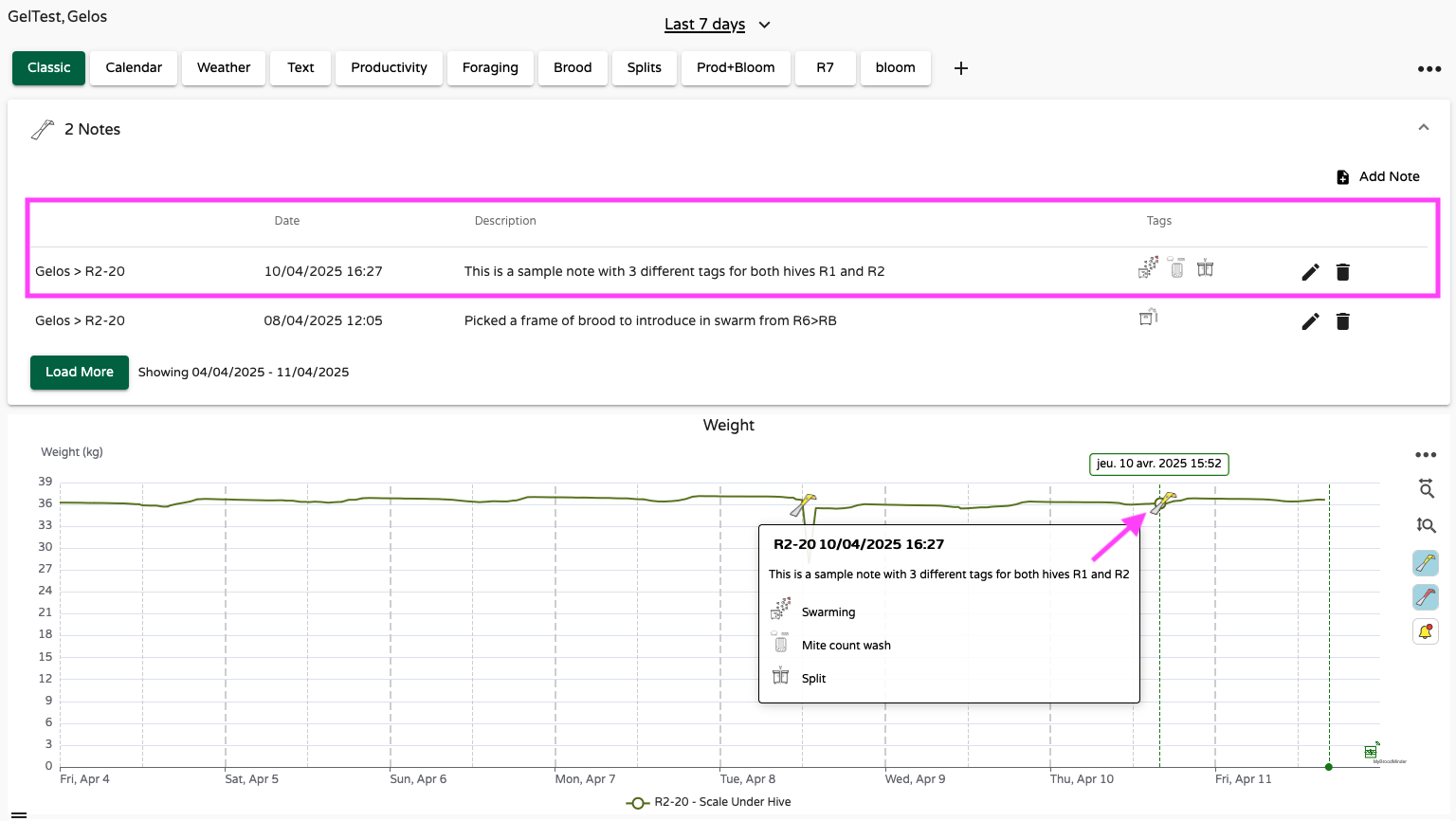
Es ist unglaublich nützlich, Ihre Notizen mit Sensordaten verknüpft zu haben, da es Ihnen ermöglicht, Ereignisse mit Sensortrends in Verbindung zu bringen. Zum Beispiel hilft diese Notiz, eine Gewichtsschwankung und den anschließenden Rückgang zu erklären:
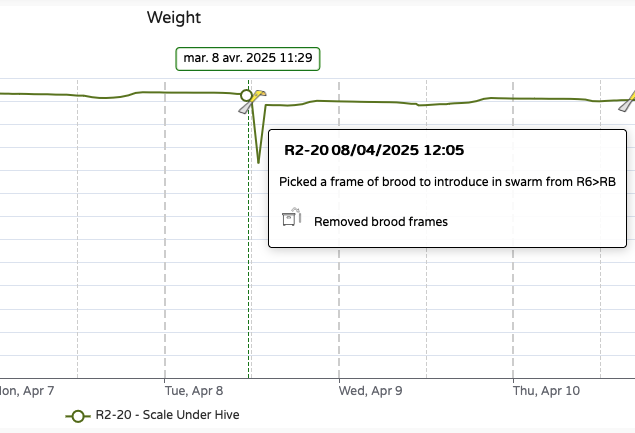
In den meisten Diagrammen können Sie Notizen ein- oder ausblenden, indem Sie die Symbolleisten-Schaltflächen auf der rechten Seite verwenden:
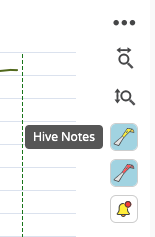
Sie können auch Notizen direkt in MyBroodMinder mit mehreren Methoden hinzufügen:
Startseite > Neu > Rucher-Notiz
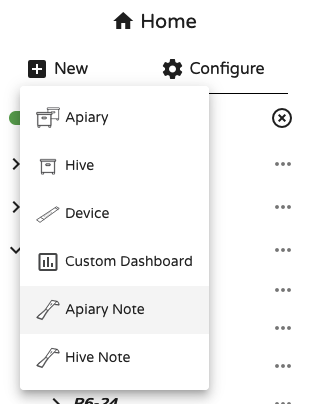
Notizen-Widget > Notiz hinzufügen
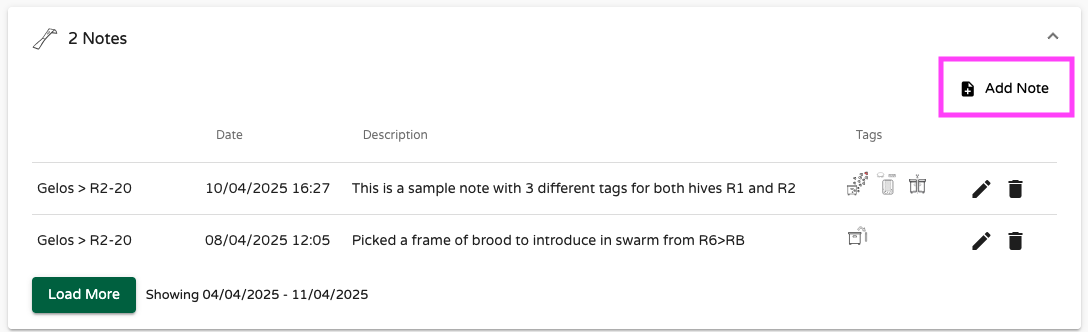
Ruchername > ... > Notiz hinzufügen
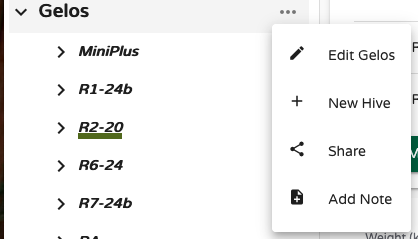
Stockname > ... > Notiz hinzufügen
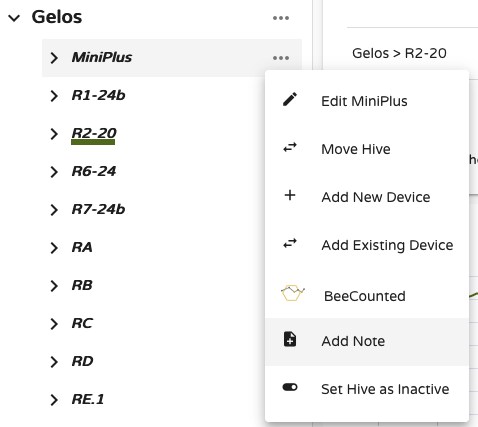
Und schließlich können Sie sogar auf ein Diagramm doppelklicken, um ein kontextbezogenes Pop-up für eine schnelle Stock-Notiz-Eingabe zu öffnen.

Notizen exportieren
Wie Ihre anderen Daten können auch Notizen von jedem Dashboard aus exportiert werden. Öffnen Sie einfach das Drei-Punkte-Menü oben rechts: ... > Download-Optionen > Notizen CSV
Ihre Notizen werden auch in allen geteilten Dashboards enthalten sein.
Auslösen eines Workflows 🆕
Bisher waren Notizen relativ statisch – aufgezeichnet und angezeigt, aber nicht aktiv. Mit der Veröffentlichung von MyBroodMinder 2025 kommen die Notizen in eine neue Phase mit der Einführung von Workflows.
Workflows ermöglichen es Notizen, Folgeaktionen auszulösen. Zum Beispiel kann das Aufzeichnen eines Schwarmereignisses nun einen Umlarvungsprozess auslösen – was Sie auffordert, in den folgenden Tagen oder Wochen die notwendigen Schritte zu unternehmen.
Das bedeutet, dass Ihre Notizen nicht mehr passive Aufzeichnungen sind, sondern zu intelligenten Kontrollpunkten innerhalb einer umfassenden Stockverwaltungsstrategie werden. Es ist der Beginn eines intelligenten Inspektionssystems, das darauf ausgelegt ist, Sie durch wichtige Völkerübergänge zu leiten.
Um mehr zu erfahren, gehen Sie zum nächsten Kapitel: QueenMinder – Völkerübergänge.